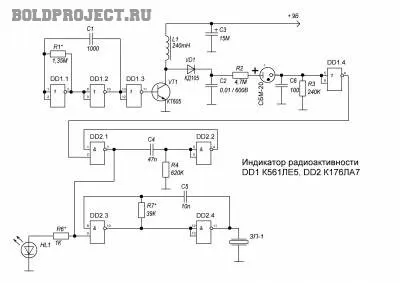Programul pentru crearea de desene - ghid de bază splan
Programul de creare a desenelor sPlan astăzi se aplică numai pe bază de comision, dar, în funcție de electricieni cu experiență, este în valoare de ea. În ea puteți crea cu ușurință o schemă de orice complexitate. Acesta are o interfață simplă și ușor de utilizat, astfel încât să poată manipula chiar și un novice. Acesta a fost dezvoltat în Germania de către ABACOM.
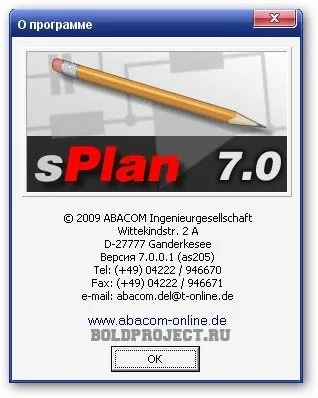
Beneficiile programului sPlan
Programul are un număr mare de componente de inginerie electrică, făcându-l ideal pentru tot felul de imagini. Puteți specifica o serie de date nominale, precum și alte note referitoare la elemente de circuit electric. Pentru a crea desene sPlan ia un pic de timp și efort: selectați elementul dorit și „trageți“ la zona dorită. În plus, cu acest program va fi capabil de a imprima desene de format mare de la o imprimantă convențională. Cu alte cuvinte, vom distribui foaie A1 pe mai multe coli de A4, și apoi pur și simplu lipici tipărirea lor. Sunt de acord, în cazul în care nu există nici o altă cale de a imprima de format mare, această funcție este foarte utilă.
Cum de a lucra cu programul
Astfel, considerăm principiile de bază pentru cei care nu știu ce program pentru a crea desene sPlan și cum să lucreze cu el la toate.
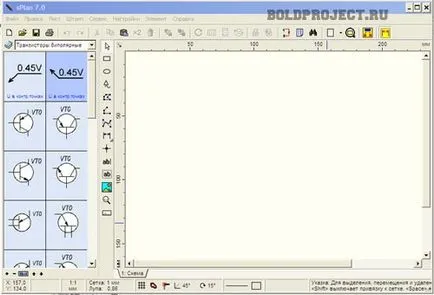
Atunci când programul este stabilit, și am lansat-o, trebuie să plasați cursorul pe un desen gol și derula roata mouse-ului. Stânga trebuie să fie membri ai bibliotecii. Dar dacă nu e nimic acolo, atunci este responsabilitatea dumneavoastră de a înregistra calea către elementele necesare. Dar, mai presus de toate, ar trebui să verificați dacă dacă aceste biblioteci sunt disponibile. Pentru a face acest lucru, mergeți la discul C / Program Files / sPlan (versiune pot fi diferite, astfel încât acestea nu sunt indicate) și printre dosarele în căutarea pentru cel care se numește Bibo. Acesta va fi de patru dosare.
Apoi, du-te la setarea de bibliotecă, în cazul în care trebuie să găsiți butonul „Add“ si activati-l. După aceea, va deschide o fereastră pop-up, în care specificați calea necesară (de exemplu, fișierele de program / Splan (versiunea de program) / Bibo / grosime). Valoare nouă ar trebui să fie schimbat la „gros“ și faceți clic pe OK. În plus, ar trebui, în același mod de a înregistra căi și restul bibliotecilor. Când este terminat, puteți relua programul.
Astfel, a doua încercare vom rula Splan și du-te într-un desen nou; pe partea stângă ar trebui să fie acum afișat în toate elementele bibliotecii noastre. Dar, dacă acestea nu apar, aveți nevoie pentru a pune cursorul pe pictograma sub formă de cărți și apăsați butonul din stânga. Acest lucru va aduce o listă de biblioteci, printre care ar trebui să aleagă dreptul de unul.
Pentru deplasarea elementului pe care doriți direct pe desen, aveți nevoie pentru a trage mouse-ul de la biblioteca necesară. Deci, ne-am format componentele de bază ale desenului. Ne sunt necesare doar pentru a conecta caracteristicile lor respective și să desemneze puncte de contact.
Se pune întrebarea: cum să atragă linia? Ne găsim în primul panou, un instrument esențial este situat direct între desen și lista bibliotecilor. Ce ar trebui să fac? Adu mouse-ul la partea de ieșire, faceți clic pe butonul din stânga, trage o linie la prima curbă, un alt faceți clic - în acest fel creează o conexiune de linie întreruptă. La capătul liniei, am încă o dată facem clic pe butonul din stânga al mouse-ului, și apoi dreptul de a stabili linia. Pentru a părăsi acest mod, trebuie doar să faceți clic pe indicatorul
Punctele care reprezintă desen firele de contact pot fi desemnate nod
Așa că liniile noastre nu au fost înclinați, ar trebui să urmărim îndeaproape o singură regulă: nu există nici o suprapunere, un element nu se suprapune peste porțiunea din al doilea element. Deci, a fost frumos la locul de muncă, este de dorit să lase un mic decalaj între ele. Când facem clic pe mouse-ul pe un anumit element, limitele sale sunt indicate prin dreptunghiuri mici.

Atunci când este prezent într-o schemă de un cuplu de elemente de același tip, numărul de pini trebuie schimbat. Cum de a face acest lucru? Desemnați o anumită porțiune din cip, faceți clic dreapta și selectați Properties;
Orice text pe care îl puteți scrie utilizând instrumentul Abi și o casetă de text - cu ajutorul ab. Formatul în care programul nostru este de a crea desene sPlan păstrează schema după .spl work-.
Mai jos avem un exemplu de circuit creat folosind programul sPlan.